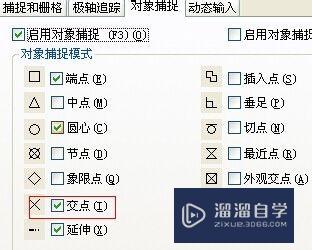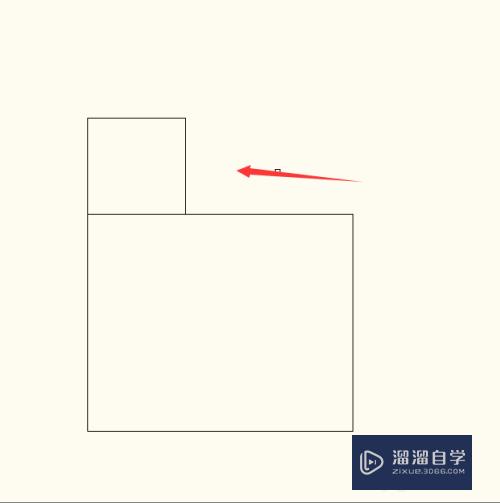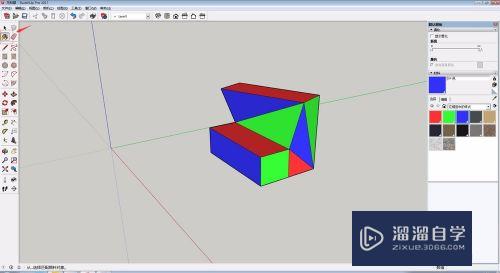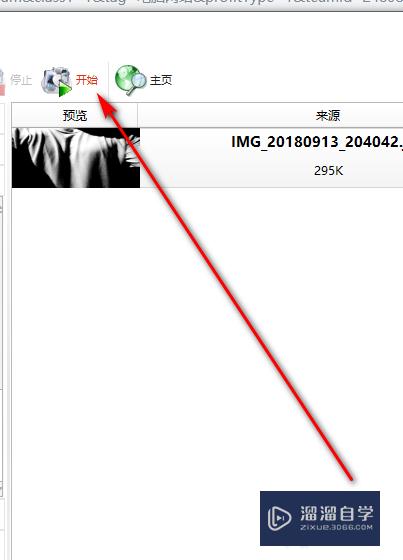catia怎么导出二维图(catia导出二维图cad打开)优质
大家好,今天来介绍catia怎么导出二维图(catia怎么导出单个部件)的问题,以下是云渲染农场小编对此问题的归纳整理,来一起看看吧。

catia导出二维图不封闭
1、首先打开catia软件扰罩槐,建立一闷隐个零件,进入零件设计界面。
2、其次绘制一条曲线,选中图形,单击拉伸按钮,会出现错误提示,单击是。
3、然后进入拉伸定义对话框,单击更多展开对话框,选择厚,缓友在厚度1、厚度2中输入图形法线方向厚度,设置完成,单击确定。
4、最后拉伸完成后就有封闭轮廓了。
catia如何导出某一面的平面图
1、首先打开caria在芹迅腔软件中绘制或者是打开所需要转换成二维图形的3d模型。
2、之后点击左上角的开始,选中下拉框中的机械设计并且在子选项中选择工程制图。
3、接着会弹出一个创建新工程图的选项,直接点击确定按钮即可。
4、接着选择菜单栏中的插入并在下拉框中找到视图中的投影。依次点击菜单栏中的窗口—Q180,点击完成之后界面将返回到三维的界面中,在这里选择YZ平面。
5、再次进入到工程图的界面中,点击任何一个空白的地方,就可以发现所选中的视图将会自动生成在图纸上。三视图需要分别进行选择三次,单面的图选择一次嫌衫即可,之后就可以得到一个完成的工程图纸文件。
6、最后点击菜单栏中的工具、图像、捕获,设定昌桥好导出的文件格式之后,就可以将所制作的二维图纸给导出保存下来。
catia中如何将装配图生成二维工程制图
-
1
首先用该软件打开任意需要绘制工程制图的三维模型,这里打开一个装配体,如下图所示。
-
2
接着介绍根据该三维模型,生成工程制图。通过菜单路径:开始>机械设计>工程制图,进行新建图纸。
-
3
在软件右下角弹出“创建新工程图”界面,建议选择下图所示红框框中的模式,后面三种模式直接固定了,图纸上生成哪几种视图,可能结果不是自己想要的,还要删去,甚至更麻烦,所以建议创建一个空白图纸。
-
4
在“创建工程图界面”,红框所示为当前图幅大小,单击“修改”,可在弹窗中修改,即使这里不修改,后面还可以修改。
-
5
在“新建工程图”界面,单击“确定”,进入新建工程图界面。按使用频率,从左至右,主要用到三个工具条,依次有:生成视图、尺寸标注、公差带拿大等标注的作用。
-
6
首先找到并单击“正视图”按钮,此时按钮呈黄色选中状态。
-
7
接下来进入重要一步,通过“窗口”菜单,将窗口切换到刚才的装配体模型。
-
8
将鼠标放到平面(零件本身的平面或者专门间的平面)上,并单击左键,此时自动跳转到草图界面,并且多出正视图。
-
9
通过图示箭头所指圆盘可以反转、选择视图,确定后,鼠标单击页面其他位置,确定视图,视图变为线条显示。
-
10
此时软件左侧多出“正视图”这一项,在其上方右击鼠标,弹出菜单,选择“属性”,可以设置该视图的,隐藏性、中心线、轴等是否显示,默认不显示,每个视图都要自行根据需要设嫌念置。
-
11
而打开图纸的属性,可以设置图幅及比例大小。
-
12
其他形式视图的绘制都通过视图工具栏,如下图箭头所指为剖视图绘制按钮,方法同之前正视图,但是最后会增加从哪剖的步骤,这里不再详细叙述,多实践很快就能掌握。
-
13
最后通过“文件”菜单下“保存”,进行保存,建议先保存一份“CATDrawing”格式文件(这是源文件,可编辑),再另存为一份“dwg”格式文件,通过cad等打开“dwg”图纸,进行标注(也可用标注工具栏进行标注,自己用着看哪个方便,进行选择)。
-
如果生成视芹敏困图时,没有合适平面,需要自己创建,对于装配体要在零件中创建。
-
标注工具栏没进行介绍,自己试着用下,很容易上手。
注意事项
更多精选教程文章推荐
以上是由资深渲染大师 小渲 整理编辑的,如果觉得对你有帮助,可以收藏或分享给身边的人
本文地址:http://www.hszkedu.com/54465.html ,转载请注明来源:云渲染教程网
友情提示:本站内容均为网友发布,并不代表本站立场,如果本站的信息无意侵犯了您的版权,请联系我们及时处理,分享目的仅供大家学习与参考,不代表云渲染农场的立场!